パスワードを忘れた?iPhoneからApple IDを削除する- 4uKey
4uKey 公式サイト:https://bit.ly/3vOr1K9
Tenorshare 4uKey は2021年7月23日(金)に、バージョン3.0.5に更新しました。Apple IDを削除する機能に対応しています。さらに使いやすくなります。
iPhone購入時に、Apple IDのパスワードが分からずログインできなかった経験はありませんか?App StoreやiCloudといったAppleの機能はApple IDがないと使用できないので、パスワードを再発行するか、Apple ID自体を削除し新しくする必要があります。
1つ目はiPhoneから直接Apple IDを削除する方法です。
(1) ホーム画面から[設定]を開き、[一般]をタップ
(2)[一般]を開いたら、一番下までスクロールし、[リセット]をタップ
(3)[リセット]を開き、上部の[すべてのコンテンツと設定を消去]をタップ
(4)画面下から表示された[iPhoneを消去]をタップ
PCにiTunesがインストールされている場合は、iPhoneを復元することで現在サインインしているApple IDを削除できます。
(1) PCとiPhoneを繋ぎ、iTunesを起動
(2) iPhoneの管理画面に入り、[iPhoneを復元]をタップ
(3)「iPhoneを探す]が有効になっている場合、これをオフにする必要があるというダイアログが表示されるので、iPhoneを操作し、[設定]>[パスワードとアカウント]>[iCloud]>[探す]と開いていき、[iPhoneを探す]をオフにする
(4) 「お使いのiPhoneを工場出荷時の状態に戻してもよろしいですか?メディアやその他のデータを削除されます」というメッセージダイアログが表示されるので、[復元]をクリック
AppleサポートページからApple IDを削除する方法です。
(2) Apple IDと画像内の文字を入力し、[続ける]をタップ
(3) [パスワードをリセットする]オプションを選択して、[続ける]をタップ。[メールを受け取る]か[セキュリティ質問に答える]の2つの選択肢が表示されるので、[セキュリティ質問に答える]オプションを選択し、[続ける]をタップ。Apple ID作成時に自分自身で決めたセキュリティ質問が表示されるので、回答を入力し、[続ける]をタップ
(4) 新しいパスワードを入力する画面で、新規パスワードを確認欄含め入力し、[パスワードをリセット]をタップ
セキュリティ質問の回答も覚えていない、またはリセットされていない中古iPhoneを購入してしまい、Apple IDもパスワードもわからない、そんな方へおすすめの専門ソフトが、Tenorshareの「4uKey」です。
「4uKey」を使えば、iPhoneパスコードロックを解除することもできる上、IDのパスワードがなくてもたった2~5ステップでApple IDをiPhoneから完全に削除することができます。
デバイスのバージョンによりますが、ソフトをダウンロードしたPCとiPhoneを接続し、画面の指示通りに「削除開始」ボタンをクリックすれば、数分でデバイスと紐づけられたApple IDとiCloudが削除されます。
4uKey 公式サイト:https://bit.ly/3vOr1K9
Tenorshare 4uKeyは2021年7月23日(金)に、バージョン3.0.5に更新しました。Apple IDを削除する機能にも対応しています。さらに使いやすくなります。
そんな時は、Tenorshare の4uKeyを使うことでストレスなく、時間をかけずにApple IDを削除することができるので、利用を検討してはいかがでしょうか。
4uKey 公式サイト:https://bit.ly/3vOr1K9
- Apple IDとは
- パスワード無しでiPhoneからApple IDを削除する方法
- 方法1:設定からApple IDを削除する
1つ目はiPhoneから直接Apple IDを削除する方法です。
(1) ホーム画面から[設定]を開き、[一般]をタップ
(2)[一般]を開いたら、一番下までスクロールし、[リセット]をタップ
(3)[リセット]を開き、上部の[すべてのコンテンツと設定を消去]をタップ
(4)画面下から表示された[iPhoneを消去]をタップ
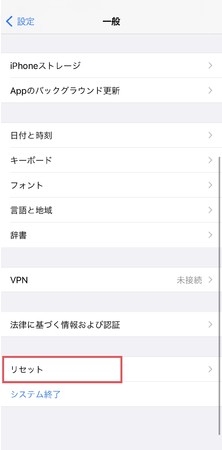
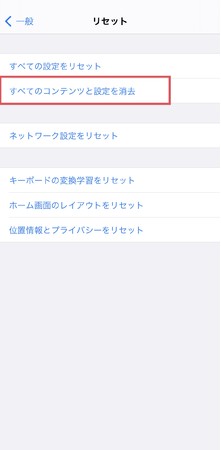
- 方法2:iTunesからApple IDを削除する
PCにiTunesがインストールされている場合は、iPhoneを復元することで現在サインインしているApple IDを削除できます。
(1) PCとiPhoneを繋ぎ、iTunesを起動
(2) iPhoneの管理画面に入り、[iPhoneを復元]をタップ
(3)「iPhoneを探す]が有効になっている場合、これをオフにする必要があるというダイアログが表示されるので、iPhoneを操作し、[設定]>[パスワードとアカウント]>[iCloud]>[探す]と開いていき、[iPhoneを探す]をオフにする
(4) 「お使いのiPhoneを工場出荷時の状態に戻してもよろしいですか?メディアやその他のデータを削除されます」というメッセージダイアログが表示されるので、[復元]をクリック
- 方法3:セキュリティ質問からパスワードをリセットする
AppleサポートページからApple IDを削除する方法です。
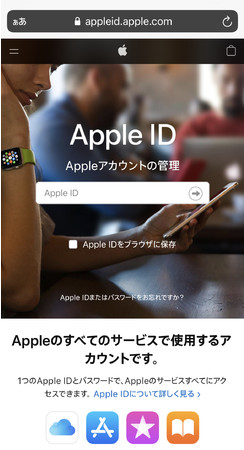
(1) Apple サポートページへアクセスし、Apple IDのアカウント管理ページから、[Apple IDまたはパスワードをお忘れですか?]という項目をタップ
(2) Apple IDと画像内の文字を入力し、[続ける]をタップ
(3) [パスワードをリセットする]オプションを選択して、[続ける]をタップ。[メールを受け取る]か[セキュリティ質問に答える]の2つの選択肢が表示されるので、[セキュリティ質問に答える]オプションを選択し、[続ける]をタップ。Apple ID作成時に自分自身で決めたセキュリティ質問が表示されるので、回答を入力し、[続ける]をタップ
(4) 新しいパスワードを入力する画面で、新規パスワードを確認欄含め入力し、[パスワードをリセット]をタップ
- 方法4:Tenorshare 4uKeyでApple IDを削除する方法(おすすめ!!)
セキュリティ質問の回答も覚えていない、またはリセットされていない中古iPhoneを購入してしまい、Apple IDもパスワードもわからない、そんな方へおすすめの専門ソフトが、Tenorshareの「4uKey」です。
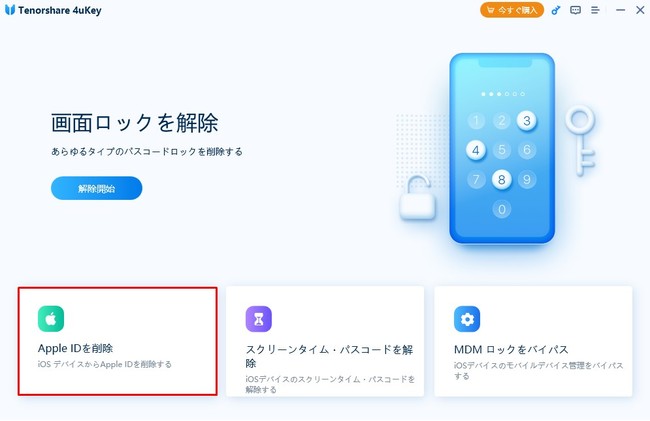
「4uKey」を使えば、iPhoneパスコードロックを解除することもできる上、IDのパスワードがなくてもたった2~5ステップでApple IDをiPhoneから完全に削除することができます。
デバイスのバージョンによりますが、ソフトをダウンロードしたPCとiPhoneを接続し、画面の指示通りに「削除開始」ボタンをクリックすれば、数分でデバイスと紐づけられたApple IDとiCloudが削除されます。
4uKey 公式サイト:https://bit.ly/3vOr1K9
Tenorshare 4uKeyは2021年7月23日(金)に、バージョン3.0.5に更新しました。Apple IDを削除する機能にも対応しています。さらに使いやすくなります。
- まとめ
そんな時は、Tenorshare の4uKeyを使うことでストレスなく、時間をかけずにApple IDを削除することができるので、利用を検討してはいかがでしょうか。
4uKey 公式サイト:https://bit.ly/3vOr1K9
- TenorshareのYouTubeチャンネル
- https://www.youtube.com/channel/UC4ScdzWJxndJaeY7TuhcauQ
- TenorshareのTwitter
- https://twitter.com/Tenorshare_JP
このプレスリリースには、メディア関係者向けの情報があります
メディアユーザーログイン既に登録済みの方はこちら
メディアユーザー登録を行うと、企業担当者の連絡先や、イベント・記者会見の情報など様々な特記情報を閲覧できます。※内容はプレスリリースにより異なります。
すべての画像
